Cómo copiar / pegar la salida del comando usando Xclip en Linux
El portapapeles es una utilidad muy útil en los sistemas operativos modernos. La tecnología del portapapeles utiliza el método de copiar y pegar para almacenar y transferir datos temporalmente entre diferentes aplicaciones o documentos. Sin embargo, si está utilizando un sistema operativo Linux basado en GUI, la operación de copiar y pegar es perfecta, sin embargo, los usuarios de la línea de comandos del sistema operativo Linux o aquellos que administran servidores Linux remotos pueden encontrar frustrante copiar y pegar comandos en el terminal. Especialmente cuando la salida del comando es larga o necesitan copiar y pegar el contenido de todo el archivo. Con mucho gusto, Xclip es una utilidad gratuita que puede hacerles la vida mucho más fácil. Xclip le permite colocar la salida de cualquier comando directamente en el almacenamiento de su portapapeles; también puede colocar el contenido de todo el archivo en el portapapeles. Esta utilidad es útil cuando necesita pegar la salida del comando en editores de texto como VI, Nano, Gedit o necesita pegar los resultados del comando en navegadores web y clientes de correo electrónico, etc. su código fuente en GitHub, en este artículo, aprenderemos sobre su proceso de instalación y uso.
Instalación de Xclip
Xclip es una utilidad bastante útil y ha existido por un tiempo. Se ha incluido en los repositorios de todos los administradores de paquetes populares de Linux como APT-Get, Yum, Pacman. Entonces, instalar esta aplicación en cualquier versión de Linux es simple.
Instalación de Xclip en Ubuntu 16.04 / 16.10
Ejecute el siguiente comando en el terminal de su sistema para instalar Xclip en Ubuntu 16.04 / 16.10 o cualquier versión anterior.
sudo apt-get install xclip
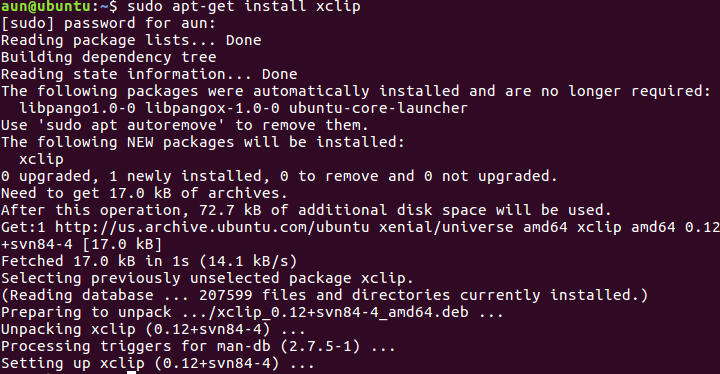
Instalación de Xclip en CentOS 7 / RHEL 7 / Fedora
El siguiente comando instalará esta utilidad en su sistema Centos 7 o RHEL 7. El mismo comando se puede usar para cualquier versión anterior de los sistemas operativos CentOS / RHEL o Fedora.
sudo yum install xclip
Las últimas versiones de los sistemas operativos Fedora han reemplazado al administrador de paquetes YUM con su versión mejorada DNF. Los usuarios de Fedora 23 deben usar el siguiente comando para instalarlo.
dnf install xclip
Instalación de Xclip en Arch Linux
Los sistemas operativos Arch Linux también están ganando popularidad, así que aquí está el comando Pacman (el administrador de paquetes predeterminado del sistema operativo Arch Linux) para instalarlo.
sudo pacman install xclip
Puede usar el siguiente comando para verificar que su sistema Linux esté equipado con la utilidad Xclip.
whereis xclip
Este comando debería devolver la salida como se muestra en la siguiente captura de pantalla.
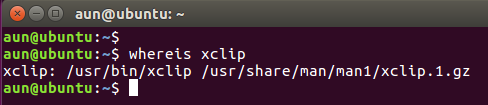
Usando Xclip
Muestremos algunos ejemplos para demostrar el uso de esta utilidad. Demostraremos el proceso de uso de esta herramienta en el sistema Ubuntu 16.10, pero tenga en cuenta que los mismos comandos / instrucciones también deberían funcionar en todas las distribuciones populares de Linux. También tenga en cuenta que Xclip utiliza el conocido operador de redirección de Linux ( | ). También se le llama signo de «tubería», el propósito de este operador es redirigir la salida de un comando como entrada para otro.
a) Copiando el nombre de host de su sistema
En el siguiente ejemplo, mostraremos cómo copiar el contenido del comando «hostname» al portapapeles usando xclip.
hostname | xclip
Ahora abra cualquier otra aplicación, por ejemplo, Gedit y pegue el contenido allí, podrá ver el nombre de host de su sistema correctamente copiado y pegado allí.
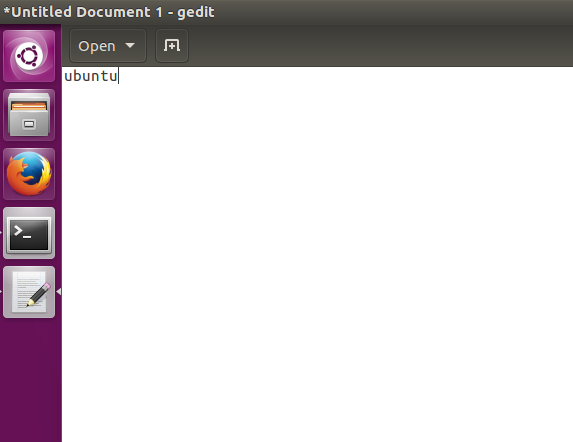
A continuación se muestran algunos ejemplos más de esta utilidad; El siguiente comando copiará el contenido del archivo de host de su sistema al portapapeles.
xclip /etc/hosts
b) Copiando la lista del árbol de directorios
«ls -la» es un comando de Linux bien conocido, se usa para listar el número de archivos en un directorio en particular. Puede usar el siguiente comando xclip para copiar el contenido de «ls -la» para que pueda pegarlo en cualquier otra aplicación. Si la lista de directorios es muy larga, este comando se vuelve extremadamente útil, ya que es bastante difícil navegar y ver todos los archivos en la línea de comandos. Utilice xclip para copiarlo en el editor de texto para un análisis más detallado.
ls -la | xclip
c) Copiar el tiempo de actividad de su sistema
Si es un administrador de sistema profesional, a menudo necesita pegar el tiempo de actividad de su sistema en correos electrónicos o conversaciones de mensajería.Si desea que el portapapeles contenga el contenido de la utilidad de tiempo de actividad del sistema Linux, use el siguiente comando:
uptime | xclip
Hasta ahora hemos usado el Xclip para copiar y pegar la salida del comando o el contenido de cualquier archivo. Veamos cómo utilizarlo para copiar y mover archivos entre diferentes directorios. Esta utilidad incluye los siguientes tres subcomando que se pueden utilizar para realizar tales operaciones con archivos.
- xclip-copyfile
- xclip-pastefile
- xclip-cutfile
d) Copiar archivo (s) entre directorios
En aras de la demostración, primero creemos un archivo, cópielo usando el comando mencionado anteriormente y péguelo en el nuevo directorio. A continuación se muestra el comando que usamos para crear un nuevo archivo.
echo "My Linoxide Test File" > Testfile
Copie este archivo completo en clipboad usando el siguiente comando.
xclip-copyfile Testfile
Cambiamos nuestro directorio de trabajo actual y lo movimos a un directorio ya existente.
cd /home/aun/Downloads
Usamos el siguiente comando para pegar el archivo en este directorio.
xclip-pastefile
Todo el proceso también se ha representado en la siguiente captura de pantalla. Espero que le resulte bastante fácil de entender y usar.
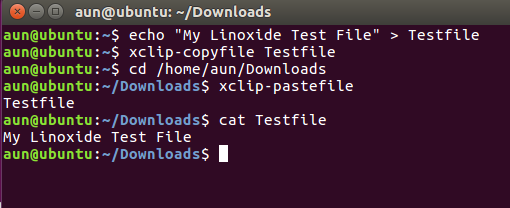
La diferencia entre «xclip-copyfile» y «xclip-cutfile» es que «xclip-cutfile» eliminará el archivo después de colocarlo en el portapapeles, al igual que la operación de corte normal en cualquier sistema operativo.
Conclusión
En este artículo, hemos discutido las características, el proceso de instalación y el uso de la utilidad xclip. Esta pequeña utilidad es extremadamente útil para copiar las salidas de los comandos de la terminal de Linux al portapapeles. Para los administradores del sistema y los usuarios profesionales, este comando es una utilidad imprescindible. El proceso de instalación es bastante simple, apenas consume recursos del sistema y funciona perfectamente en todos los tipos de Linux. Espero que haya disfrutado de este artículo, pruebe Xclip hoy, háganos saber su experiencia con esta utilidad.
